![]() 同梱品を確認します。
同梱品を確認します。
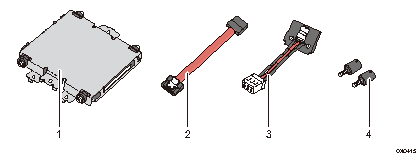
拡張HDD
フラットケーブル
電源ケーブル
コインねじ2本
![]() 本体の電源を切り、電源プラグをコンセントから抜きます。
本体の電源を切り、電源プラグをコンセントから抜きます。
![]() メモリーカバーを外します。
メモリーカバーを外します。
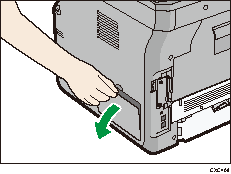
![]() コインねじを外し、内部カバーを少し持ち上げた状態で右にスライドさせて取り外します。
コインねじを外し、内部カバーを少し持ち上げた状態で右にスライドさせて取り外します。
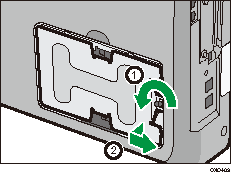
![]() 電源ケーブルとフラットケーブルを拡張HDDに取り付けます。
電源ケーブルとフラットケーブルを拡張HDDに取り付けます。
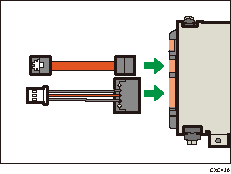
![]() 拡張HDDを設置する場所を確認します。
拡張HDDを設置する場所を確認します。
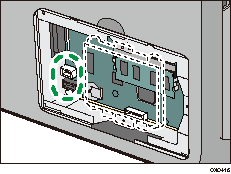
拡張HDDを取り付けるときに、メモリーに接触しないように注意してください。メモリーを破損する恐れがあります。
![]() 電源ケーブルとフラットケーブルをコントローラーボードに取り付けます。
電源ケーブルとフラットケーブルをコントローラーボードに取り付けます。
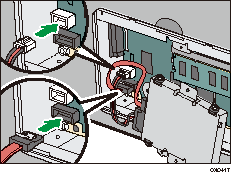
![]() 拡張HDDを設置し、コインねじ2本で本体に固定します。
拡張HDDを設置し、コインねじ2本で本体に固定します。
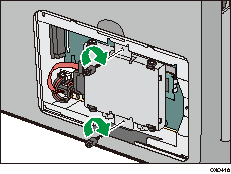
![]() 内部カバーの左側のツメ2箇所を本体に差し込んでから、右側のツメ2箇所を本体の切れ込みに差し込みます。
内部カバーの左側のツメ2箇所を本体に差し込んでから、右側のツメ2箇所を本体の切れ込みに差し込みます。
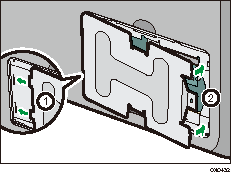
![]() コインねじを締めます。
コインねじを締めます。
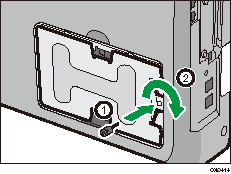
![]() 電源プラグをコンセントに差し込み、本体の電源を入れます。
電源プラグをコンセントに差し込み、本体の電源を入れます。
電源を入れると、拡張HDDの初期化(フォーマット)が自動的に開始されます。
![]() システム設定リストを印刷して、拡張HDDが正しく取り付けられたことを確認します。
システム設定リストを印刷して、拡張HDDが正しく取り付けられたことを確認します。
正しく取り付けられているときは、「システム構成情報」の「接続デバイス」の欄に「ハードディスク」と印刷されます。
![]()
システム設定リストの印刷手順は、テスト印刷するを参照してください。
正しく取り付けられていないときは、最初からやり直してください。それでも正しく取り付けられないときは、サービス実施店に相談してください。
取り付けた拡張HDDを使用するには、プリンタードライバーでオプションの設定をしてください。詳しくは、『ドライバーインストールガイド』「オプション構成や用紙の設定をする」を参照してください。

